[已更新] 如何修復 Windows 10 更新錯誤 0x80244022
![[已更新] 如何修復 Windows 10 更新錯誤 0x80244022 [已更新] 如何修復 Windows 10 更新錯誤 0x80244022](https://luckytemplates.com/resources1/images2/image-2014-0408150524266.png)
為了解決 Windows 10 更新錯誤 0x80244022,請參考有效的解決方案,例如運行疑難解答、檢查網絡設定等。
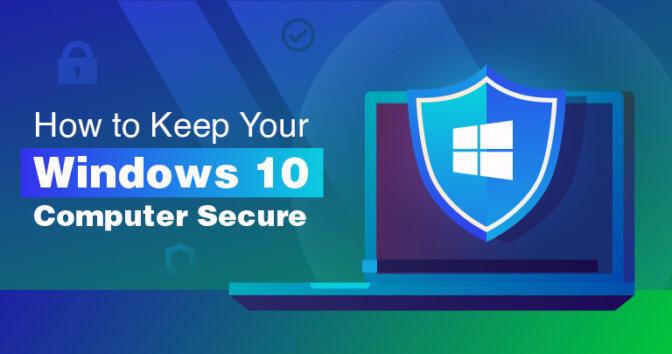
2020 年 11 月 23 日,最大的科技巨頭之一富士康遭到勒索軟體攻擊,要求3,400 萬美元。作為普通用戶,您可能不會成為任何資料入侵的潛在目標。
但是,您必須意識到資料入侵或資料遺失的威脅是迫在眉睫的威脅,您必須做好應對準備。以下是一些簡單的做法,可以幫助您應對任何類型的資料入侵或資料遺失問題。
外部儲存驅動器
始終保留外部儲存驅動器,至少 500 GB來儲存任何敏感資料。這聽起來可能很傳統或完全初級。儘管如此,維護外部儲存驅動器將使您能夠完全控制資料。因為它是完全離線的,所以您可以控制它何時應連接到計算機,因此不存在資料入侵的可能性。
它是完全獨立的,因此即使您的電腦可能損壞或損壞,但您的外部儲存裝置將是安全可靠的。最後,如果你能成功安全地儲存它,你就可以無限期地使用它。過去 10 年我一直在使用我的儲存磁碟機。
最後,如果您要儲存高度敏感的數據,您可以選擇加密的外部儲存磁碟機。例如,Iron Key 硬碟在儲存驅動器頂部有一個鍵盤。您可以設定密碼,只有輸入密碼後才能存取硬碟的內容。此外,它們還能夠承受物理損壞,是針對任何類型的資料入侵的完美解決方案。
總之,外部儲存磁碟機聽起來可能完全基本,但它是保證資料安全的最佳方法之一。確保安全存放。
啟用 Bit-Locker 加密
Bitlocker 是一項 Windows 加密功能,可讓您單獨加密儲存裝置。對於攜帶法律文件等重要資訊的用戶來說,這是最佳選擇。此類資料可能不會佔用大量儲存空間,但儲存在此類文件中的資訊可能具有重要價值。對於這類用戶,Bit Locker 是最好的功能,可以保護他們的資訊免於資料竊取。
Bit-Locker 可以與密碼或特殊裝置(例如RFID 標籤、指紋甚至臉部辨識掃描器)一起使用。這可能聽起來有點矯枉過正,但是,在體驗過它的安全功能後,您將會欣賞它。
設定起來很容易。
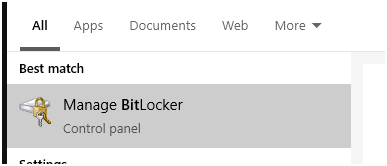
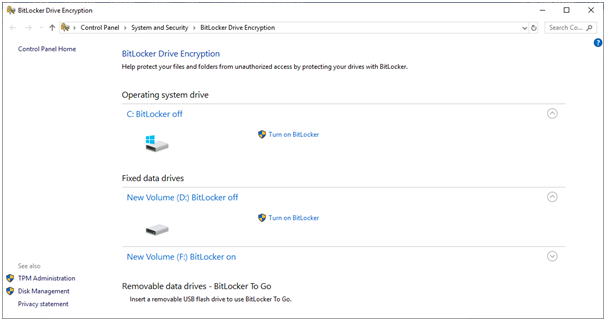
始終開啟 Windows 防火牆
Microsoft Windows 非常積極地更新其病毒庫。此外,它還具有防止任何類型的未經授權登入您的電腦的內部功能。因此,開啟Windows 防火牆可以讓您的電腦免受嚴重威脅。
預設情況下,Windows防火牆始終處於開啟狀態,建議定期檢查防火牆狀態並啟用或停用。此外,強烈建議定期掃描整台電腦。
投資最佳資料恢復軟體
錯誤是不可避免的,但是資料遺失可能是您永遠無法恢復的錯誤。因此,強烈建議始終投資最好的資料恢復軟體之一,例如雷莫資料恢復軟體
與同類產品不同,Remo 是一次性購買產品。然而許多資料恢復軟體或服務迫使其用戶每年更新。此外,Remo 可以輕鬆地從最嚴重的資料遺失情況(例如損壞、損壞或無法讀取的儲存磁碟機)中復原資料。
因此,投資良好的資料恢復軟體將幫助您輕鬆擺脫任何複雜的情況。
開啟 Windows 更新
微軟的更新並不總是直觀的;他們還以更新的形式整合安全性修補程式。例如,在 2017 年和 2018 年左右,全球勒索軟體攻擊激增。這使得 Windows 發布了具有勒索軟體保護的更新。
此外,最近幾天,加密貨幣劫持(一個陌生的術語)也出現激增。加密劫持是指網路攻擊者不道德地使用其他電腦來挖掘加密貨幣。最糟糕的是,你甚至不會注意到你被加密貨幣劫持了。因為攻擊者只會運行後台演算法來挖掘加密貨幣,所以最終的結果是一台遲緩的計算機。
一般用戶不可能找出電腦運作速度如此緩慢的原因。應對此類偷偷摸摸的網路攻擊的唯一方法是藉助更新的作業系統。因此,請始終保持 Windows 更新處於開啟狀態。
啟用動態鎖定
動態鎖定是一種進階選項,可讓您在離開電腦時自動鎖定電腦。聽起來很酷吧,是的,在最近的更新中,除了Windows Hello之外,微軟還添加了動態鎖定。我們將在下面的部分中討論Windows Hello,現在我們只專注於動態鎖定。
若要啟動動態鎖定,您必須將電腦連接到任何藍牙裝置(例如手機或耳機)並啟用動態鎖定。啟用動態鎖定後,當您從電腦上取下已連接的藍牙裝置時,電腦會自動鎖定。
微軟聲稱,截至目前,它適用於任何藍牙設備,但當動態鎖與手機一起使用時,用戶會體驗到更好的結果。
以下是有關如何操作的說明。
動態鎖定可能聽起來很酷,但是,您可能使用的是辦公室計算機,並且您可能存在限制您使用藍牙的合規性。在這種情況下,您可以使用 Windows Hello。
使用 Windows Hello
Windows Hello只是一款適用於 Windows 的生物辨識鎖,而且高度安全。但是,由於所需的規格,大多數筆記型電腦或電腦與 Windows Hello 不相容。
不過,您只需25 美元即可購買緊湊型指紋掃描器或讀取器,這是一項小投資,但安全性更高。
一旦您的筆記型電腦啟用了 Windows hello,除了您之外,沒有人可以登入您的電腦。
為了解決 Windows 10 更新錯誤 0x80244022,請參考有效的解決方案,例如運行疑難解答、檢查網絡設定等。
唯一比觀看 Disney+ 更好的是和朋友一起觀看。通過本指南了解如何在 Discord 上流式傳輸 Disney+。
閱讀完整指南以了解如何解決 Windows 10 和 11 上的 Hamachi 無法獲取適配器配置錯誤,解決方案包括更新驅動程序、防火牆設置等
了解修復 REGISTRY_ERROR 藍屏錯誤 (0x00000051) 的有效方法,解決 Windows 系統中遇到的註冊表錯誤。
在 Roku 上調整聲音比使用遙控器向上或向下移動更多。以下是如何在 Roku 上更改音量的完整指南。
在 Roblox 中被禁止或踢出遊戲的錯誤代碼 267,按照以下簡單解決方案輕鬆解決...
面對 Rust 在啟動或加載時不斷崩潰,然後按照給出的修復並輕鬆停止 Rust 崩潰問題...
如果在 Windows 10 中遇到 Driver WudfRd failed to load 錯誤,事件 ID 為 219,請遵循此處給出的修復並有效解決錯誤 219。
發現修復此處給出的 Windows 10 和 11 上的未知軟件異常 (0xe0434352) 錯誤的可能解決方案
想知道如何修復 GTA 5 中的腳本掛鉤 V 嚴重錯誤,然後按照更新腳本掛鉤應用程序等修復,重新安裝 GTA 5 和其他




![如何修復 Roblox 錯誤代碼 267 [7 簡單修復] 如何修復 Roblox 錯誤代碼 267 [7 簡單修復]](https://luckytemplates.com/resources1/images2/image-6174-0408150822616.png)
![[已解決] 如何解決 Rust 不斷崩潰的問題? [已解決] 如何解決 Rust 不斷崩潰的問題?](https://luckytemplates.com/resources1/images2/image-6970-0408150808350.png)
![[已修復] 驅動程序 WudfRd 在 Windows 10 中無法加載錯誤 219 [已修復] 驅動程序 WudfRd 在 Windows 10 中無法加載錯誤 219](https://luckytemplates.com/resources1/images2/image-6470-0408150512313.jpg)

![[已解決] Grand Theft Auto V 中的“Script Hook V 嚴重錯誤” [已解決] Grand Theft Auto V 中的“Script Hook V 嚴重錯誤”](https://luckytemplates.com/resources1/images2/image-225-0408151048736.png)